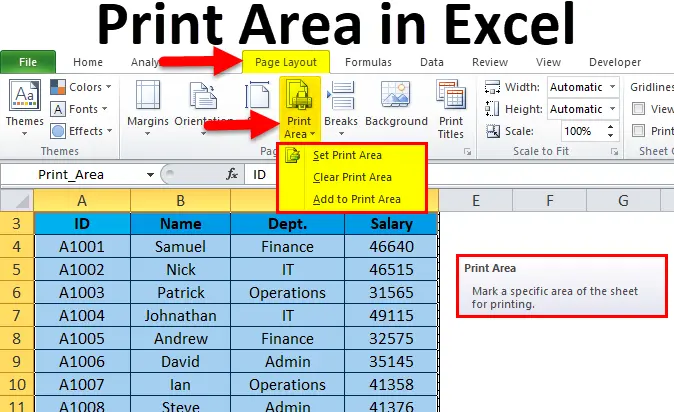Mundarija
Ko'pincha, Excelda jadval bilan ishlashni tugatgandan so'ng, tayyor natijani chop etishingiz kerak. Hujjatning to'liq nusxasi kerak bo'lganda, barcha ma'lumotlarni printerga yuborish oson. Biroq, ba'zida butun fayldan chop etish uchun faqat ma'lum qismlarni tanlash kerak bo'lgan holatlar mavjud. Bunday holda, siz dasturning o'rnatilgan xususiyatlaridan foydalanishingiz, hujjatlarni chop etish uchun vaqtinchalik yoki doimiy sozlamalarni o'rnatishingiz kerak.
Excelda chop etish maydonini moslashtirish usullari
Excel elektron jadvallarining chop qilinadigan maydonini yaratish va sozlashning ikki yo'li mavjud:
- Hujjatni chop etish uchun yuborishdan oldin bitta dastur sozlamalari. Bunday holda, kiritilgan parametrlar fayl chop etilgandan so'ng darhol dastlabkilariga qaytadi. Keyingi chop etishdan oldin protsedurani takrorlashingiz kerak bo'ladi.
- Doimiy bosib chiqarish maydonini tuzatish, shuning uchun kelajakda qayta sozlashingiz shart emas. Biroq, agar siz turli xil maydonlar bilan turli jadvallarni chop qilmoqchi bo'lsangiz, dasturni qayta sozlashingiz kerak bo'ladi.
Usullarning har biri quyida batafsilroq muhokama qilinadi.
Chop etish joylarini muntazam ravishda sozlash
Agar siz ishlaydigan jadvallar doimiy ravishda chop etish zonalarini o'zgartirishi kerak bo'lsa, bu usul tegishli bo'ladi.
E'tibor bering! Shuni unutmasligimiz kerakki, agar kelajakda siz dastlabki hujjatni qayta chop etishingiz kerak bo'lsa, barcha sozlamalar yana kiritilishi kerak.
Ish tartibi:
- Ma'lumotlarini chop qilmoqchi bo'lgan barcha hujayralarni tanlang. Buni klaviatura tugmalari (navigatsiya tugmalari) yoki LMB-ni ushlab turish va sichqonchani asta-sekin kerakli joyga siljitish orqali amalga oshirish mumkin.
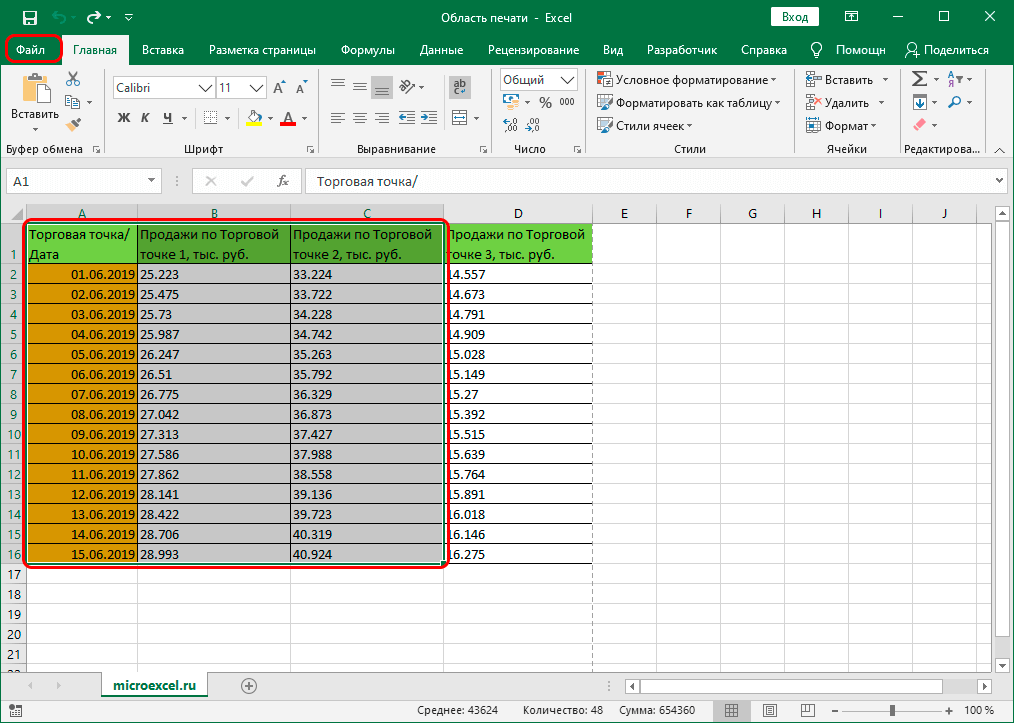
- Kerakli hujayralar diapazoni belgilanganda siz "Fayl" yorlig'iga o'tishingiz kerak.
- Ochilgan menyuda "Chop etish" funksiyasini tanlang.
- Keyinchalik, tanlangan hujayralar diapazoni uchun chop etish parametrlarini o'rnatishingiz kerak. Uchta variant mavjud: butun ish kitobini chop etish, faqat faol varaqlarni chop etish yoki tanlovni chop etish. Siz oxirgi variantni tanlashingiz kerak.
- Shundan so'ng, hujjatning chop etilgan versiyasini oldindan ko'rish maydoni ko'rsatiladi.
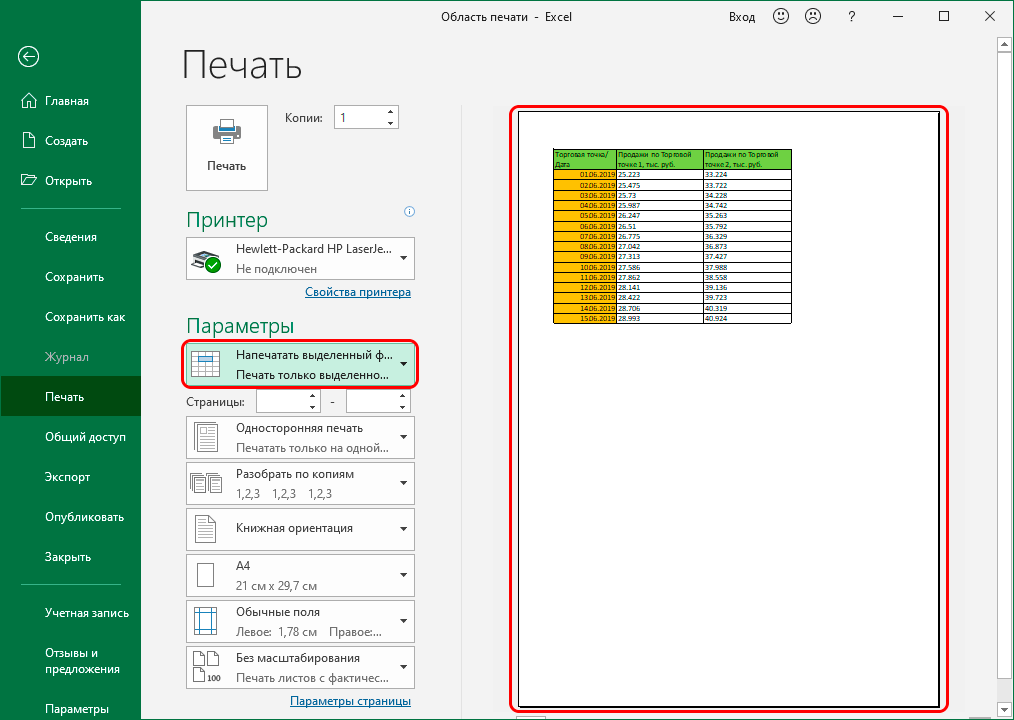
Agar ko'rsatilgan ma'lumotlar chop etilishi kerak bo'lgan ma'lumotlarga mos keladigan bo'lsa, "Chop etish" tugmasini bosish va printer orqali tayyor chop etishni kutish qoladi. Chop etish tugagach, sozlamalar standart sozlamalarga qaytadi.
Barcha hujjatlar uchun yagona parametrlarni belgilash
Jadvalning bir xil maydonini chop etishingiz kerak bo'lganda (turli vaqt oralig'ida ko'p nusxalar yoki tanlangan hujayralardagi ma'lumotlarni o'zgartirish), sozlamalarni qayta-qayta o'zgartirmaslik uchun qattiq chop etish sozlamalarini o'rnatish yaxshiroqdir. Jarayon:
- Umumiy jadvaldan kerakli katakchalar diapazonini tanlang (qulay usullardan birortasi yordamida).
- Asosiy asboblar panelidagi "Sahifa tartibi" yorlig'iga o'ting.
- "Chop etish maydoni" opsiyasini bosing.
- Keyingi harakatlar uchun ikkita variant bo'ladi - "So'rash" va "O'chirish". Siz birinchisini tanlashingiz kerak.
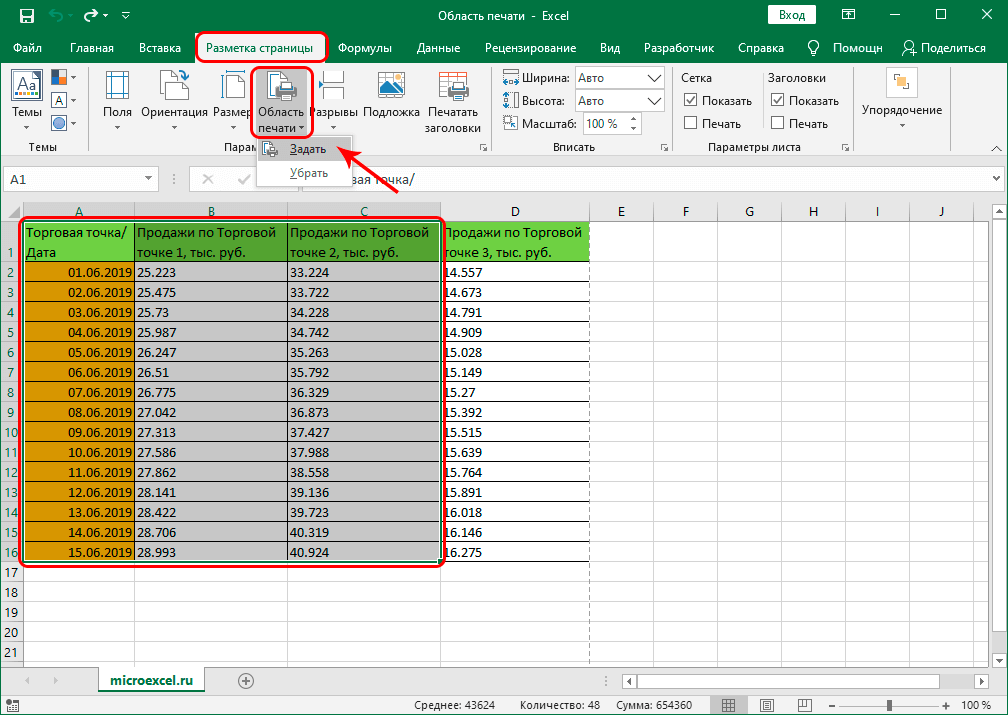
- Dastur avtomatik ravishda tanlangan maydonni tuzatadi. U har safar foydalanuvchi chop etish bo'limiga o'tganda ko'rsatiladi.
Ma'lumotlarning to'g'riligini tekshirish uchun siz chop etish sozlamalari orqali oldindan ko'rishni amalga oshirishingiz mumkin. O'rnatilgan parametrlarni yuqori chap burchakdagi floppi disk belgisini bosish yoki "Fayl" menyusi orqali saqlashingiz mumkin.
Bir nechta chop etish joylarini sozlash
Ba'zan Excelda bir elektron jadvaldan bir nechta qirqishlarni chop etishingiz kerak bo'ladi. Buning uchun siz bitta oraliq bosqichni qo'shib, harakatlar tartibini biroz o'zgartirishingiz kerak:
- Sichqoncha tugmalari yoki klaviaturadagi navigatsiya tugmalari yordamida chop etish uchun birinchi maydonni tanlang. Bunday holda, "CTRL" tugmasini ushlab turish muhimdir.
- "CTRL" tugmachasini bo'shatmasdan, chop qilmoqchi bo'lgan qolgan joylarni tanlang.
- "Sahifa tartibi" yorlig'iga o'ting.
- Sahifa sozlamalari guruhidan Chop etish maydoni vositasini tanlang.
- Yuqorida aytib o'tilganidek, ilgari belgilangan diapazonlarni qo'shish qoladi.
Muhim! Jadvalning bir nechta joylarini chop etishni boshlashdan oldin, ularning har biri alohida varaqda chop etilishini hisobga olishingiz kerak. Buning sababi shundaki, bitta varaqda birgalikda chop etish uchun diapazonlar yonma-yon bo'lishi kerak.
Belgilangan hududga hujayra qo'shish
Yana bir mumkin bo'lgan vaziyat - allaqachon tanlangan maydonga qo'shni hujayra qo'shish. Buning uchun sozlamalarni tiklash va ularni yangilariga o'zgartirish kerak emas.. Siz allaqachon o'rnatilgan diapazonni saqlab, yangi hujayra qo'shishingiz mumkin. Ish tartibi:
- Mavjud diapazonga qo'shiladigan qo'shni hujayralarni tanlang.
- "Sahifa tartibi" yorlig'iga o'ting.
- "Sahifa parametrlari" bo'limida "Chop etish maydoni" funksiyasini tanlang.
Standart variantlarga qo'shimcha ravishda, foydalanuvchiga "Bosma maydonga qo'shish" yangi harakati taklif etiladi. Tayyor natijani oldindan ko'rish oynasi orqali tekshirish qoladi.
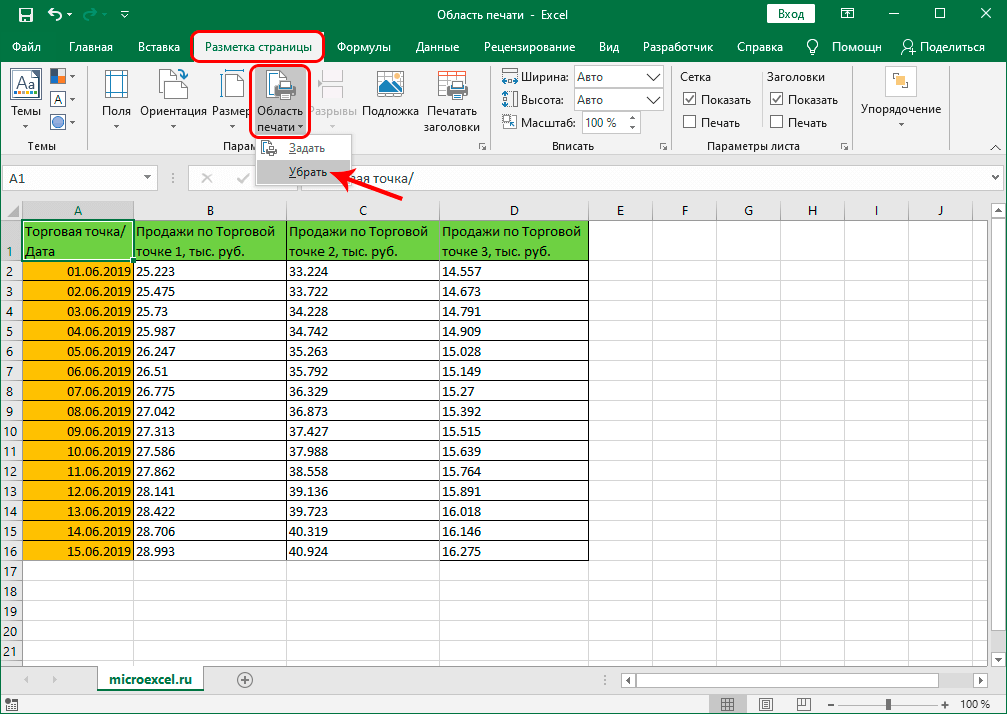
o'rnatish
Kerakli diapazonga ega bo'lgan barcha hujjatlar chop etilganda yoki sozlamalarni o'zgartirishingiz kerak bo'lsa, sozlamalarni tiklashingiz kerak. Buni amalga oshirish uchun "Sahifa tartibi" yorlig'iga o'ting, "Chop etish maydoni" vositasini tanlang, "O'chirish" tugmasini bosing. Shundan so'ng siz yuqorida tavsiflangan ko'rsatmalarga muvofiq yangi diapazonlarni o'rnatishingiz mumkin.

Xulosa
Yuqorida tavsiflangan protseduralarni o'rganib, kerakli hujjatlarni yoki ularning qismlarini Exceldan kamroq vaqt bilan chop etishingiz mumkin. Agar jadval statik bo'lsa, unga ko'p sonli yangi katakchalar qo'shilmagan bo'lsa, tanlangan hujayralardagi ma'lumotlarni kelajakda qayta konfiguratsiya qilmasdan o'zgartirishingiz uchun chop etish uchun zarur bo'lgan diapazonlarni darhol o'rnatish tavsiya etiladi. Agar hujjat doimiy ravishda o'zgarib tursa, har bir yangi chop etish uchun sozlamalarni takrorlash kerak bo'ladi.